كيفية الجمع بين صفحتين على Facebook في صفحة واحدة
قد تكون محترفًا في إدارة صفحات متعددة على Facebook. لكن في بعض الأحيان ، قد ترغب في دمج صفحتين (أو أكثر) على Facebook في صفحة واحدة.
يحتاج بعض مستخدمين مواقع التواصل الاجتماعى “الفيسبوك” الى دمج بعض الصفحات المتشابهه فى الاسماء او اضافة مسؤول او مشرف او محرر .
لكن هذه الخاصيه لم تكن مفعله حتى الايام الاخيره حيث قامت “الفيسبوك” باضافه تلك الخاصيه لتتمكن من دمج اكثر من صفحه متشابهه .
فى الاسم اى كان عددها او بلد المعجبين بها فالشرط الوحيد لكى تتم عمليه الدمج هو ان يكون الصفحتين بنفس الاسم دون زياده اى حروف فى احدهما عن الاخرى.
سبق لنا ان تطرقنا الى كيفية إنشاء حساب Facebook وكذالك إنشاء صفحة وإنشاء حساب مدير الأعمال على Facebook ، فأنت في المكان الصحيح!
› إنشاء حساب Facebook جديد بعد التعديلات الاخيرة
1.الأسباب التي تجعلك ترغب في دمج صفحتين
هناك الكثير من الأسباب التي تجعلك ترغب في دمج صفحتين (أو أكثر) على Facebook في صفحة واحدة:لقد فقدت حقوق الإدارة الخاصة بصفحتك على Facebook في مرحلة ما.
لذلك قمت بإعداد صفحة جديدة ، فقط لاستعادة حقوق المسؤول على الصفحة القديمة.عندما قمت بإعداد عملك لأول مرة على Facebook ، فقد بدأت كملف تعريف Facebook تحت اسم عملك بدلاً من صفحة.
لقد أدركت أن هذا كان خطأ ، لذلك قمت بإنشاء صفحة أعمال على Facebook من ملفك الشخصي. الآن ، يتبقى لك ملفان شخصيان وصفحة واحدة.
لذلك قمت بتحويل ملف تعريف العمل إلى صفحة ، والآن لديك صفحتان وملف تعريف واحد. (أرغه!)الموظفون والمقاولون المتحمسون الذين بدؤوا من طيب قلبهم بدأوا صفحة فيسبوك لك. الآن ، لديك العديد والعديد من الصفحات.
أنشأ Facebook بطريقة أو بأخرى صفحات أماكن إضافية لعملك عندما قام المستخدمون بتسجيل الوصول.
يمكن أن يحدث هذا إذا حاول شخص ما تسجيل الوصول إلى صفحتك ولكن لم يتمكن من العثور على الصفحة الرسمية ، أو في بعض الأحيان يتم إنشاؤها تلقائيًا من مقالات ويكيبيديا.
عندما تقوم بإعداد صفحتك ، حصلت على الاسم بشكل خاطئ ، لذا قمت بإعداد صفحة Facebook ثانية. لكن القديم بقي هناك وتفاعل الناس معه. الآن لديك صفحتان.
وفقًا لـ Facebook ، "إذا كان لديك صفحتان على Facebook لنفس الشيء ، فقد تتمكن من دمجهما إذا:
2. أنت مسؤول عن كلتا الصفحتين.
صفحاتك لها أسماء متشابهة وتمثل الشيء نفسه.تحتوي صفحاتك على العنوان نفسه ، إذا كانت لها مواقع فعلية ".
3.ماذا تفعل قبل دمج صفحتين على Facebook
التحضير هو الأهم هنا. عملية الدمج نفسها تفسيرية إلى حد ما ، ولكن يمكن تعليقها في العديد من المشكلات التي يمكنك حلها بسهولة قبل عملية الدمج.
أوصي ببدء هذه العملية لمدة أسبوع تقريبًا!
4.ابحث عن جميع صفحاتك
تأكد من العثور على جميع الصفحات المرتبطة بنشاطك التجاري. قم بإجراء بحث على Facebook للتأكد من أنك قد حددتهم جميعًا.
نصيحة : في بعض الأحيان ، سيكشف البحث على تطبيق Facebook للجوال عن صفحة إضافية لم يتم رؤيتها على سطح المكتب. أوصي بإجراء البحث مرتين.
قم بتدوين عدد المتابعين وتسجيلات الوصول لكل صفحة.
5. تغيير صور الملف الشخصي
حتى تتمكن من تحديد كل صفحة بسهولة أثناء عملية الدمج ، تأكد من أن كل صفحة بها صورة ملف تعريف مختلفة وقم بتدوين كل صفحة.
6.قم بتحديث معلومات صفحة الفيسبوك
إذا قمت بإضافة عنوان إلى صفحات الأعمال الخاصة بك ، فتأكد من أنه متطابق تمامًا في كل صفحة.افعل الشيء نفسه مع رقم هاتفك وروابط موقع الويب وأقسام حول.
يجب أن تكون أسماء صفحتي Facebook اللتين تريد دمجهما متشابهة قدر الإمكان ، لذلك قد تحتاج إلى طلب تغيير الاسم لبعض الصفحات.
إذا تم رفض تغيير اسمك ، فحاول تغييره بشكل تدريجي ، كلمة واحدة في كل مرة بمرور الوقت.إذا لم يكن لديك حق الوصول إلى بعض الصفحات ، فيمكنك المطالبة بها (إذا كانت غير مُدارة).
7. أخبر متابعي صفحتك على Facebook
دع جمهور كلتا الصفحتين يعرف أنك بصدد دمج الصفحات. يمكنك إنشاء صورة ونشرها على صفحاتك. قم بتثبيت ذلك في أعلى كلتا الصفحتين حتى تتاح للمتابعين الحاليين فرصة رؤيته.
إذا كان لديك جمهور كبير على كلتا الصفحتين ، ففكر في تشغيل إعلان على Facebook أو قصة دعائية. لا تنس إبلاغ قائمة بريدك الإلكتروني والمجموعات الأخرى من المتابعين عبر الإنترنت.
8.حدد صفحة Facebook التي تريد الاحتفاظ بها
اختر الصفحة التي تريد الاحتفاظ بها. عند دمج الصفحات ، ستفقد كل المحتوى من تلك الصفحة بمجرد الدمج. إذا كانت لديك صور أو معلومات تريد الاحتفاظ بها ، فهذا هو الوقت المناسب للذهاب وتنزيل هذا المحتوى.
في معظم الحالات ، سترغب في الاحتفاظ بالصفحة التي تحتوي على أكبر عدد من المتابعين ودمج الصفحة مع أقل عدد ممكن من المتابعين.
ستحتفظ الصفحة التي تحتفظ بها بجميع محتوياتها.
سيتم دمج المتابعين وتسجيلات الوصول من الصفحتين اللتين تدمجهما. ضع في اعتبارك أن الأرقام لن تتضاعف دائمًا لأن الأشخاص قد "أبدوا إعجابهم" بكلتا الصفحتين ، مما ينتج عنه عدم إعجاب "إضافي" جديد من هذا الشخص.
في مرحلة ما ، قد تجد نفسك مع أكثر من صفحة Facebook لعملك.
يمكن أن يحدث هذا إذا تعذر على العميل الذي يحاول التحقق من موقعك العثور على صفحتك وإنشاء صفحة الأماكن بدلاً من ذلك ، أو إذا قام أحد الموظفين بإنشاء صفحة Facebook دون علمك.
لدمج صفحتين ، يجب عليك أولاً أن تكون مسؤولاً على مستوى "المدير" في كلتيهما. (إذا كنت تقوم بدمج صفحة الأماكن ، فأنت بحاجة إلى المطالبة بها أولاً باستخدام هذه التعليمات.) حدد الصفحة التي تريد الاحتفاظ بها.
› كيفية إضافة مسؤول إلى صفحتك على Business Manager
ملاحظة : بينما سيتم دمج الإعجابات وتسجيلات الوصول من كلتا الصفحتين في الصفحة المتبقية ، فستفقد كل المحتوى والصور والمشاركات الموجودة على الصفحة الأخرى ، بالإضافة إلى اسم مستخدم تلك الصفحة.
ملاحظة : بينما سيتم دمج الإعجابات وتسجيلات الوصول من كلتا الصفحتين في الصفحة المتبقية ، فستفقد كل المحتوى والصور والمشاركات الموجودة على الصفحة الأخرى ، بالإضافة إلى اسم مستخدم تلك الصفحة.
نقترح عليك دمج الصفحة بأقل قدر من الإعجابات والمشاركة في صفحتك الأكثر شيوعًا.إذا جمعت كلتا الصفحتين كمية كبيرة من الإعجابات و / أو تسجيلات الوصول .
يمكنك دمجها في صفحة واحدة دون فقد أي معجبين. (شاهد مقطع فيديو خطوة بخطوة هنا ، واستشر الأسئلة الشائعة حول دمج الصفحات قبل التعليق.)
وهنا هي الخطوات التي يجب اتباعها لتحقق لك في إدارة صفحات الفيسبوك المؤهلة المراد دمجها:
7. مدير الأعمال
تأكد من أن كلتا الصفحتين جزء من نفس حساب Business Manager / Business Suite. إذا لم يكن الأمر كذلك ، فستحتاج إلى إضافة الصفحة إلى مدير عملك للمتابعة.
الآن ، أنت جاهز لدمج صفحتين على Facebook.
8.ماذا تفعل أثناء دمج صفحتين على Facebook
كلما أمكن ، ابدأ عملية الدمج من جهاز كمبيوتر تستخدمه بانتظام للوصول إلى صفحة Facebook.إذا حاولت اتخاذ هذا الإجراء من جهاز لم يدخل إلى الصفحة من قبل ، فستواجه مشكلات أمنية.
هذا يعني أنني عادة ما أسافر إلى مكان عمل العملاء أو أتحدث معهم من خلال الدمج عبر مشاركة الشاشة إذا كانت المسافة تمنعنا من الاجتماع شخصيًا.
9.ما يجب دمجه أولاً
إذا كان لديك عدة صفحات صغيرة ، قم بدمج هذه الصفحات أولاً. تحتوي معظم هذه الصفحات على محتوى ضئيل أو لا تحتوي على محتوى إلى جانب عمليات تسجيل الوصول وهي مصدر إزعاج.
سيكون دمج هؤلاء في صفحة واحدة مفيدًا في المرحلة التالية من العملية ولا داعي للقلق بشأن فقد المحتوى إذا كان
10.كيفية دمج صفحتين على Facebook
الخطوة الأولى : اول نقوم بالدخول الى الرابط التالي : Merge سيُطلب منك إدخال كلمة المرور لحساب Facebook الشخصي الخاص بك.
الخطوة 1: قبل أن تبدأ عملية الدمج ، تأكد من أنك مسؤول في كلتا الصفحتين وأنهما لهما نفس العنوان وأسماء الصفحات المتشابهة ، مما سيشير إلى Facebook أن هذه الصفحات تمثل نفس النشاط التجاري.
إذا لم تكن أسماء الصفحات متشابهة ، فقم بتعديل اسم الصفحة التي لا تريد الاحتفاظ بها.
لا يهم ما تسميه لأنها لن تحل محل اسم الصفحة الرئيسية بعد الدمج ، على الرغم من أننا نقترح إعطاءها عنوان صفحة مختلفًا قليلاً حتى تتمكن من تمييز الصفحات أثناء العملية.
على سبيل المثال ، إذا كانت صفحتك الرئيسية تسمى Store ABC ، فاتصل بالصفحة الأخرى التي تقوم بدمجها في Store ABC 2.
الخطوة 2: انتقل إلى إعدادات الصفحة التي تريد الاحتفاظ بها. ضمن علامة التبويب "عام" ، سيكون هناك عنصر قائمة أسفل "دمج الصفحات". قم بتوسيعه وانقر على "دمج الصفحات المكررة".
الخطوة 3: يجب أن يعرض المربع المنبثق أي صفحات Facebook أخرى تديرها لها أسماء مشابهة للصفحة التي تتصفحها حاليًا. حدد المربع بجوار اسم الصفحة التي تريد دمجها في صفحتك الرئيسية.
الخطوة 4: سيطلب منك Facebook تأكيد اختيارك قبل دمج الصفحات. تأكد من أن الصفحة المدرجة في النافذة المنبثقة هي الصفحة التي لا تريد الاحتفاظ بها ، حيث ستتم إزالتها نهائيًا من Facebook ولن تتمكن من إلغاء دمجها.
الخطوة 5: في معظم الحالات ، تكمل الخطوة أعلاه عملية الدمج ولن تكون الصفحة المكررة موجودة ، في حين أن الصفحة الرئيسية ستتضمن الآن الإعجابات وتسجيلات الوصول من الصفحة المكررة.
ومع ذلك ، في بعض الحالات ، لا تظهر الصفحة التي تريد دمجها في صفحتك الرئيسية كخيار في النافذة المنبثقة.
إذا كان الأمر كذلك ، فانقر على "لا ترى الصفحات التي تريد دمجها؟" حلقة الوصل. سينقلك هذا إلى صفحة في مركز مساعدة Facebook.
بعد تحديد المربع بجوار "لقد قرأت وفهمت المعلومات المذكورة أعلاه" ، ستظهر قائمة منسدلة تحتوي على جميع الصفحات التي تديرها. حدد الصفحة التي تريد الاحتفاظ بها.
مرر لأسفل وحدد المربع بجوار "أفهم أن الصفحات التي أدمجها يجب أن تكون تقريبًا نفس الشيء" للكشف عن القائمة المنسدلة الثانية ، ثم حدد الصفحة (أو الصفحات) التي تريد دمجها.
بمجرد إرسال الطلب ، ستتلقى بريدًا إلكترونيًا من Facebook يؤكد أن العملية قد بدأت.
اترك أسبوعًا واحدًا للفيس بوك لدمج الصفحات. ستتلقى إشعارًا بالبريد الإلكتروني عند اكتمال العملية. (هل تحتاج إلى مزيد من المساعدة؟
قبل التعليق أدناه ، شاهد فيديو مفصلاً خطوة بخطوة هنا أو راجع الأسئلة الشائعة حول دمج الصفحات لمعرفة ما إذا كان سؤالك قد تمت الإجابة عليه بالفعل).
11.الجزء 2: خطوات دمج صفحات Facebook بأسماء مختلفة.
وفقًا لسياسات صفحة Facebook ، ستتمكن من دمج الصفحات ذات الأسماء المتشابهة فقط. إذا كنت تبحث عن دمج صفحات Facebook بأسماء مختلفة.
فقبل الانتقال إلى الخطوات المشتركة أعلاه ، ستحتاج إلى إجراء بعض التغييرات على اسم صفحتك على Facebook. اتبع الخطوات أدناه لتغيير اسم Facebook الخاص بك:
لذلك لنفترض ، على سبيل المثال ، أن لديك اسم صفحة مختلف ، الأول هو neoAdviser Name والثاني هو Endrit.
الآن يمكنك دمج شروحات في شروحات برو. لهذا ، تحتاج إلى تغيير اسم صفحة شروحات إلى شروحات برو. لفهم أفضل ، إذا كان اسم الصفحة مختلفًا كثيرًا ، فقم بتغيير الاسم في عمليتين أو ثلاث عمليات.
في الطلب الأول : شروحات
في الطلب الثاني : شروحات برو
يمكنك تغيير هذه الأسماء وفقًا لاسم صفحتك.
12.الجزء 3: حل خطأ "لا يمكن دمج الصفحات"
أ.الخطأ الأول :"حدث خطأ أثناء دمج الصفحات. قد يكون السبب في ذلك هو محاولتك دمج صفحات كثيرة جدًا ".
يحدث هذا الخطأ عندما يتعامل المسؤولون مع أكثر من 5 ، 6 صفحات. في هذا الوقت ، يقيد Facebook الدمج التلقائي. لحل هذه المشكلة ، يمكنك تقليل إجمالي صفحات الدمج.
نصيحة أخرى هي دمج العديد من صفحات Facebook التي لها عدد مماثل جدًا من الإعجابات.
ب.الخطأ الثاني :"لا يمكن دمج هذه الصفحات لأنها بعيدة جدًا. يمكن أن يكون لكل صفحة مكان واحد فقط مرتبط بها. لا تستخدم هذه الأداة لدمج فروع مختلفة من عملك.
إذا كانت هذه الأماكن ترجع إلى نفس المكان ، فحاول تغيير العنوان في مكان الوجهة وانتظار تحديث الموقع. "الحل لذلك هو إزالة عناوين كلتا الصفحتين قبل بدء إجراء الهامش. قم بإزالة الخريطة أيضًا.
13.ماذا تفعل بعد دمج صفحتين على Facebook بنجاح؟
1.قم بتحديث صورة الملف الشخصي وصورة الغلاف واملأ قسم "حول" بالمعلومات ذات الصلة. ضع أيضًا أهم الكلمات الرئيسية.
2.اضبط صفحة Facebook على الصفحة المحلية واسمح بتسجيلات الوصول.
3.بالنسبة لصفحات Facebook التجارية ، تأكد من التحقق منها. بعد التحقق بنجاح ، سيتم تحسين رؤية الصفحة في محركات البحث.
لذلك ، هذا كل شيء عن كيفية دمج صفحات Facebook بسهولة. تعمل نفس الطريقة التي تم تقطيعها أعلاه حتى إذا كنت تريد دمج صفحات أعمال Facebook.
ارجوا انك وجدته مفيدا! إذا كان لديك أي سؤال ، فيرجى إخبارنا في قسم التعليقات أدناه ، وتابعنا على Twitter و Facebook لمزيد من الأخبار والتحديثات.
يرجى ملاحظة: نحن لا نعمل مع Facebook ، والنصائح المقدمة في هذه المدونة وتعليقاتها تستند فقط إلى تجربتنا الخاصة. إذا كنت تواجه مشكلات ، فمن الأفضل الاتصال بـ Facebook.
خلاصة عامة
إذا قمت بتحديد صفحتين لا يمكن الجمع، "لا يمكن دمج صفحة." الرسالة وهذا يعني أن اثنين من صفحات لها نفس الاسم والتي لا يمكن دمجها في واحد.
ومع ذلك، هناك طريقة واحدة ق توحيد صفحتين اتصل دعم الفيسبوك، وإذا تم قبول عرضك صفحتين يمكن دمجها.
للمزيد من التوضيح كما عودناكم على مدونة شروحات للمعلوميات شروحات دائما مرفوقة بالدرس فرجة ممتعة
› يمكنك متابعة : كورس الفيس بوك
› إنشاء حساب : Facebook
› رابط الدمج : Merge
› مصادر : pages/merge
› مصادر : Page Merge



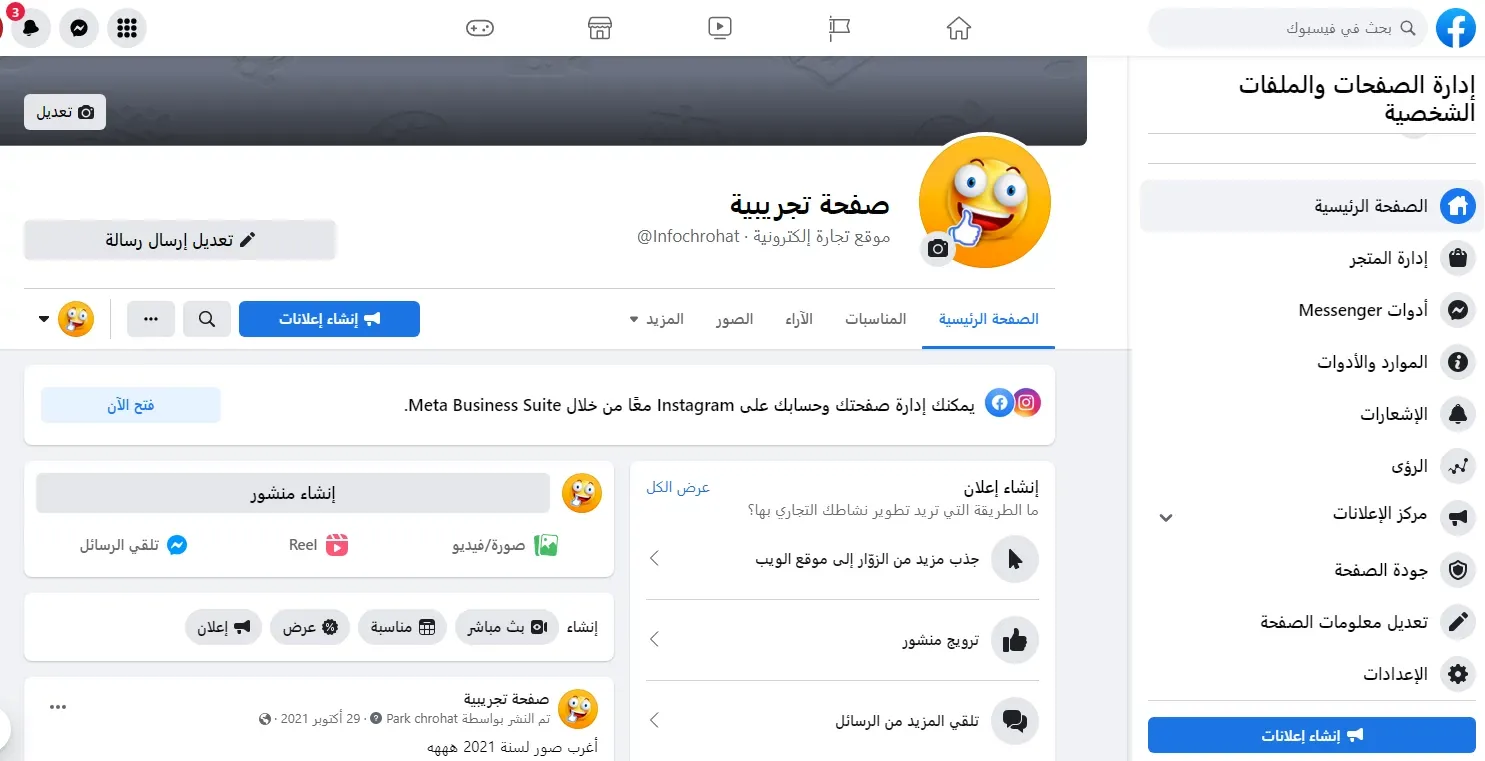


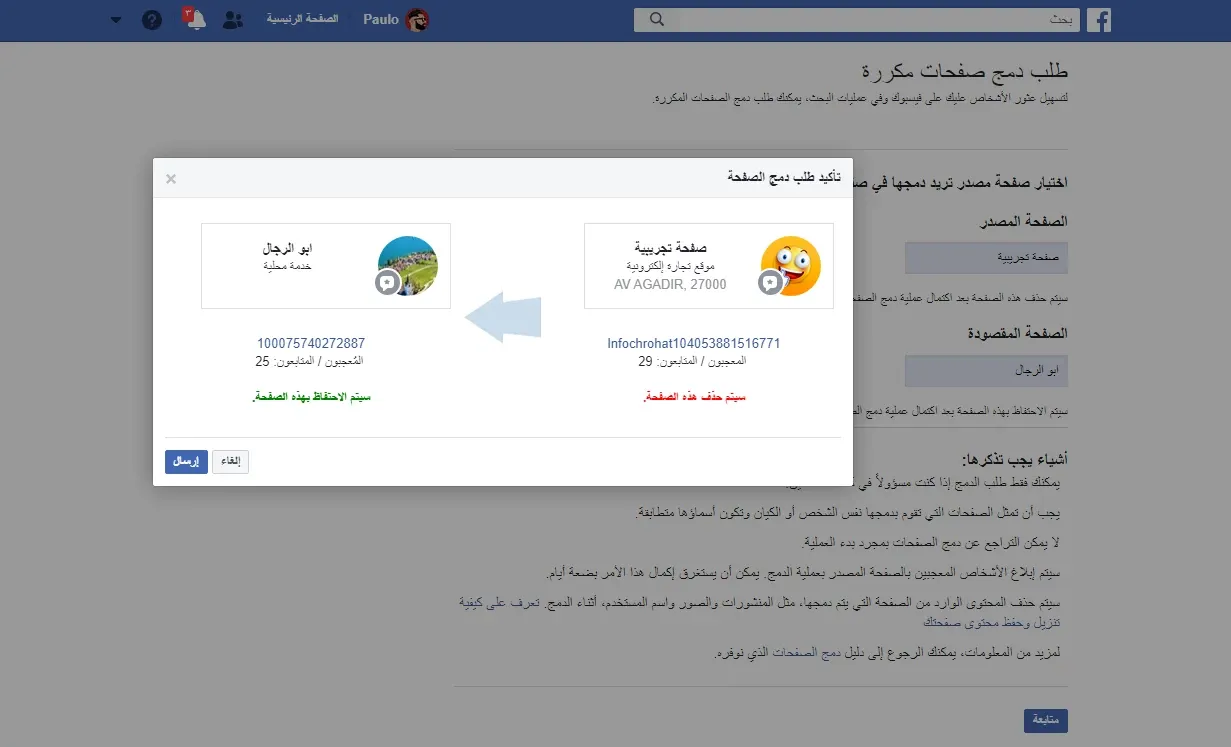
إرسال تعليق